发布时间:2022-07-26 10: 24: 19
品牌型号:HP ENVY NoteBook
系统型号:Windows 10 专业版
软件版本:Microsoft 365 家庭版
我们在使用excel时,发现打开excel表格时打不开,但也不知道是什么原因导致的,就造成工作任务被耽误,那么excel表格打不开是什么原因导致的呢?excel表格打不开怎么恢复呢?今天小编就来为大家讲解一下吧!
一、excel表格打不开是什么原因
excel表格打不开的原因其实还是比较多的,可能是excel软件导致打不开,也可能是excel文件的原因,今天小编就来具体为大家讲解一下excel表格打不开是什么原因。
1、excel文件损坏
打卡excel文件提示“文件已损坏且无法打开”,这种情况可能是excel文件是互联网下载来的,但中途网络断了,或者是电子邮件传输时错误,导致下载文件损坏。
2、电脑中毒
当在使用电脑过程中下载某些软件,使得病毒进入电脑,导致excel表格打不开。
3、excel版本不兼容
如果表格是2003版本保存制作的文件,并且后缀名是.xls结尾的,那么在其他高版本中是无法打开的,因为2003版本之后的excel文件都是以.xlsx结尾的,所以两个版本直接的文件格式不兼容,当使用低版本打开高版本的excel表格就无法打开了。
4、excel软件自身原因
当我们点击任意的excel文件都无法打开,那应该就是excel软件自身的原因,这很有可能是软件安装时出现问题。
5、c盘磁盘空间不足
当excel文件较大时,如果c盘磁盘的空间内容不足了,那么excel表格也是打不开的。
二、excel表格打不开怎么恢复
上面内容讲述了excel表格打不开是什么原因,那么excel表格打不开怎么恢复呢?今天小编就具体的为大家讲解一下:
excel文件损坏
1、excel文件被损坏,如果是网上下载的文件,那么则重新下载文件打开;
2、如果不是网上下载的文件,是自己制作的文件,那么可以使用数据恢复软件进行恢复,在EasyRecovery易恢复网站上下载安装软件;
3、打开软件,点击“办公文档”恢复功能,点击“下一个”;
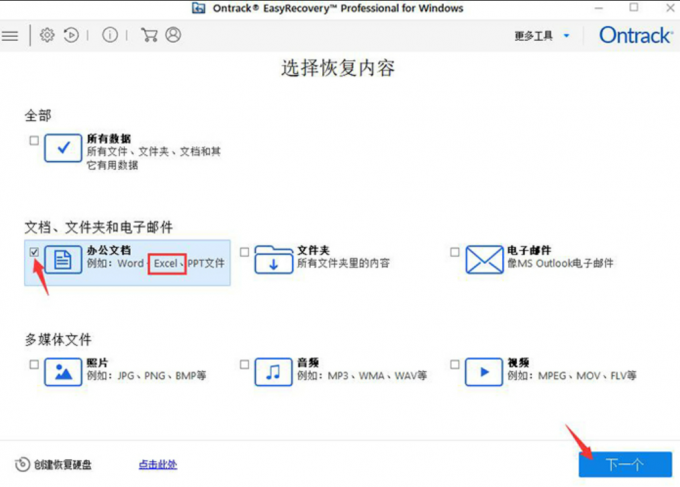
4、在从恢复界面中,选择“已连接硬盘”中的一种,也就是excel文件存储的地方,点击“扫描”,扫描到文件后,点击“恢复”就可以恢复损坏的excel文件了。
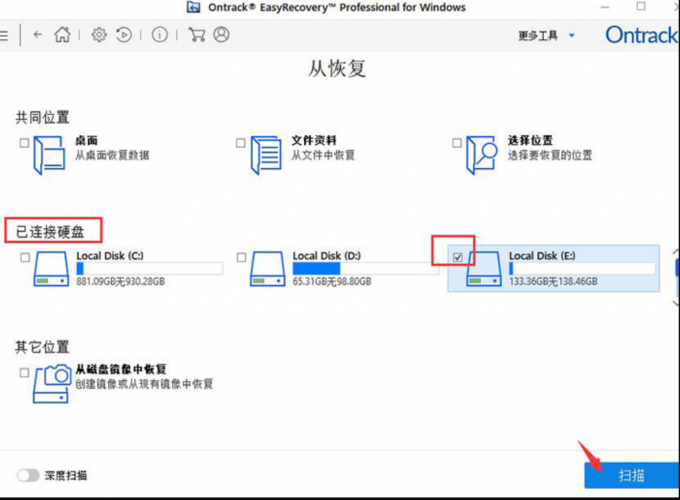
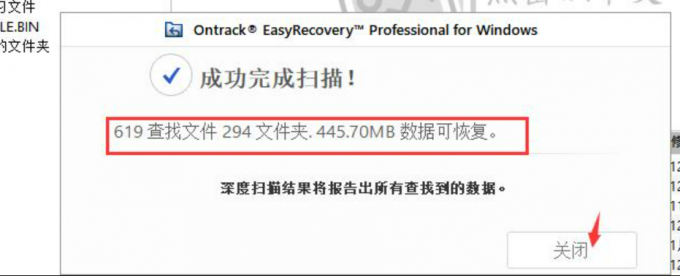
电脑中毒
如果电脑中毒,可以使用电脑的杀毒软件进行电脑杀毒,杀毒软件产品较多,在此小编就不一一推荐了。
excel版本不兼容
excel版本过低是无法打开高版本的excel文件的,可以去office官网进行软件下载。
excel软件自身原因
excel软件自身原因,首先将原有软件进行卸载,卸载完成后建议将电脑杀毒一下,然后去office官网下载软件重新安装。
c盘磁盘空间不足
c盘磁盘空间不足需要在信任中心进行设置。
1、打开excel文件,点击“文件”,点击“更多”,点击“选项”;
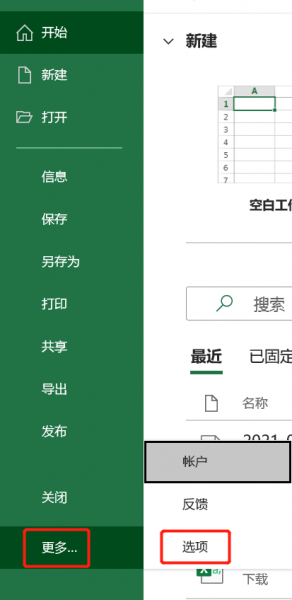
2、进入“Excel选项”弹窗操作界面,点击“信任中心”,点击“信任中心设置”;
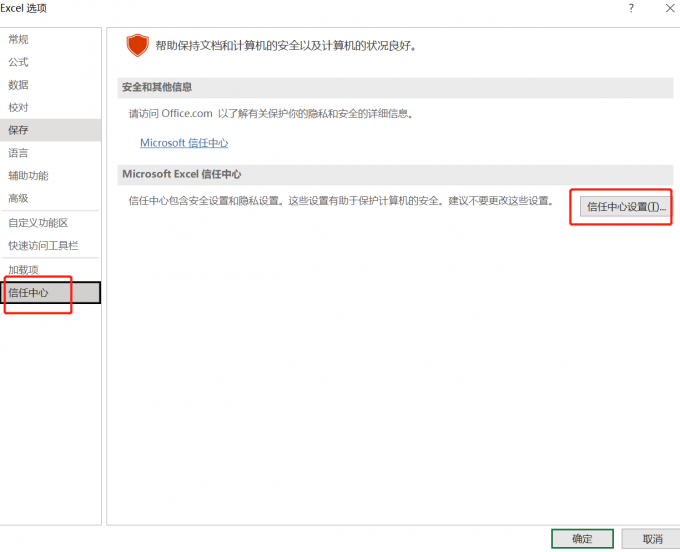
3、进入“信任中心”弹窗操作界面,点击“受信任位置”,点击“添加新位置”,选择新的存储位置,勾选“同时信任此位置的子文件夹”,点击“确定”,这样就解决c盘磁盘空间不足的问题了。

三、excel表格打不上字是怎么回事
excel表格在单元格进行输入时,提示“您试图更改的单元格或图表位于受保护的工作表中”,此时只要撤销工作表保护就可以了:
1、打开excel表格,点击“审阅”菜单栏,点击“撤销工作表保护”;
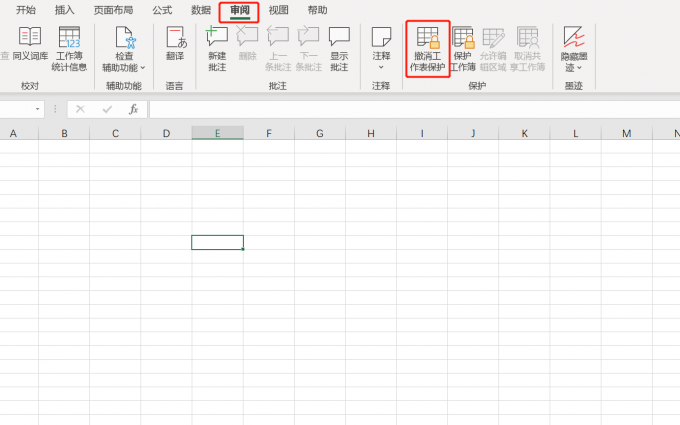
2、此时桌面出现撤销工作表保护弹窗,在输入框中输入密码,点击“确定”,这时excel表格就可以打字了。
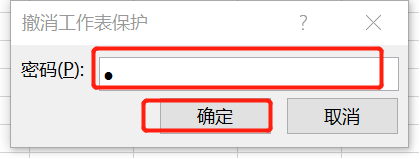
当遇到excel表格打不开时,需要对照以上的原因一个个的去排查,找到问题在去进行恢复。以上就是小编为大家带来的关于excel表格打不开是什么原因以及excel表格打不开怎么恢复的内容,顺便为大家讲解了关于excel表格打不上字是怎么回事的内容,希望上述的内容能够对大家有所帮助,如果您想要了解更多关于excel方面的知识,大家可以关注Microsoft365中文网!
作者:春晓
展开阅读全文
︾
读者也喜欢这些内容:

Microsoft 365怎么使用待办事项 Microsoft 365如何共享日历
现在的工作节奏越来越快,有时候忙起来很容易忘记一些重要的事情,使用Microsoft 365中的待办事项功能,就能很好地解决这一问题,将计划做的事情清晰地罗列出来,方便随时查看和跟进,下面就带大家了解一下Microsoft 365怎么使用待办事项,Microsoft 365如何共享日历的相关内容。...
阅读全文 >

Office Plus怎么快速选择PPT模板 Office Plus模板快速套用方法
今天给大家分享微软官方推出的一款非常好用的PPT插件——Office Plus,它提供了很多精美的PPT模板,就算新手小白也能轻松制作出高级的PPT,下面我们就来带大家了解一下Office Plus怎么快速选择PPT模板,Office Plus模板快速套用方法,帮助大家有效提升PPT制作效率!...
阅读全文 >

Excel单元格文字太长被遮住 Excel超出单元格内容怎么显示
在Excel单元格中输入较多文字内容时,Excel单元格文字太长被遮住,这样的表格看起来不够美观,数据查看起来也特别费劲,严重影响办公效率。遇到这种情况怎么解决,Excel超出单元格内容怎么显示?别担心,下面就一起来看看解决方法。...
阅读全文 >

Excel打开乱码是什么原因 Excel打开乱码如何解决
Excel是一款由微软公司开发的电子表格软件,用于数据处理、分析、计算和展示。在工作中,打开需要处理的Excel文件时可能会出现乱码的情况,导致我们不能及时进行数据处理。本文将为大家介绍Excel打开乱码是什么原因以及Excel打开乱码如何解决。...
阅读全文 >